Drehen von bildern, Verwenden des menüs – Canon PowerShot G3 X Benutzerhandbuch
Seite 120
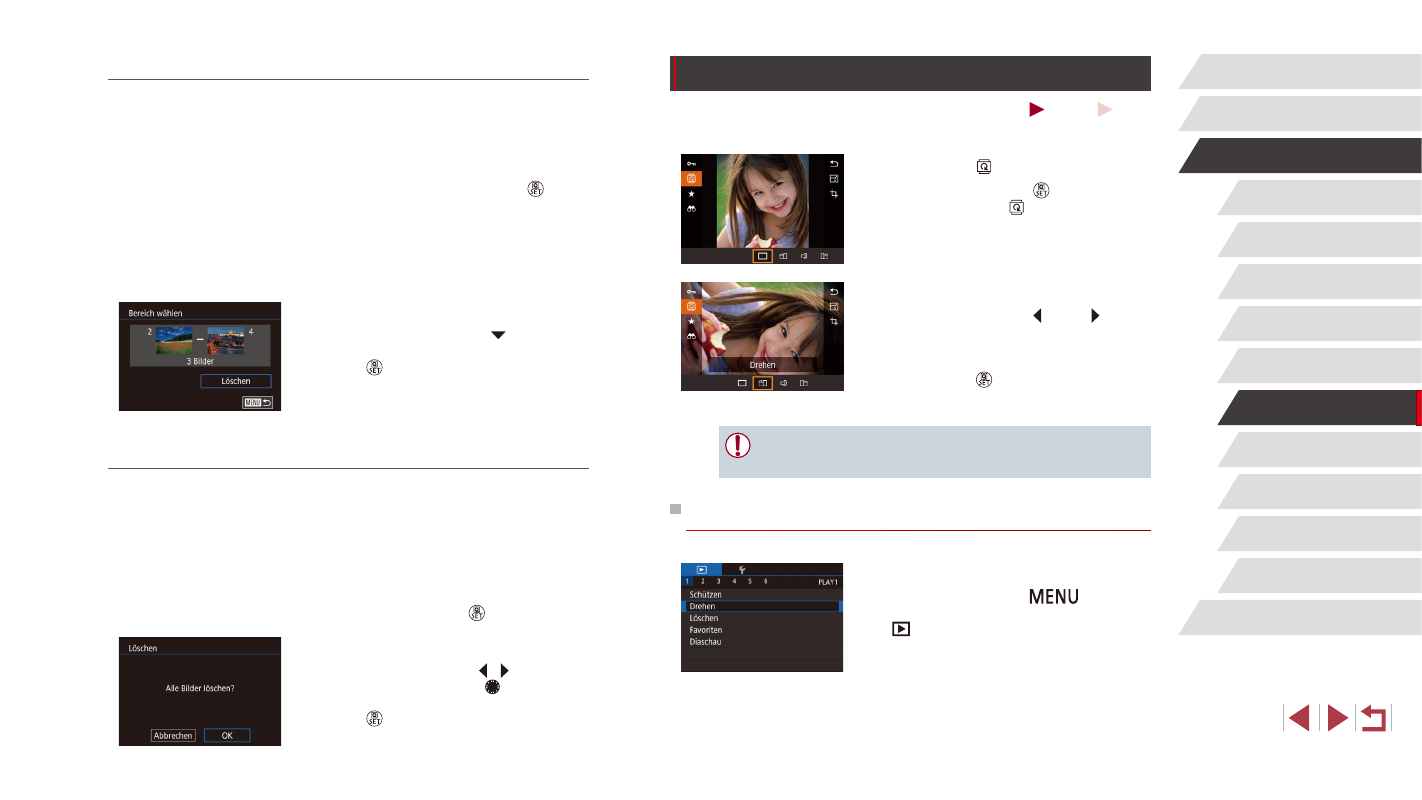
120
WLAN-Funktionen
Einstellungsmenü
Zubehör
Anhang
Index
Vor Verwendung
Grundlagen der Kamerabedienung
Erweiterte Funktionen
Grundlagen der Kamera
Automatikmodus/
Modus Hybrid Auto
Andere Aufnahmemodi
Modus P
Modi Tv, Av, M, C1 und C2
Wiedergabemodus
Drehen von Bildern
Fotos
Filme
Ändern Sie die Ausrichtung von Bildern, und speichern Sie sie wie folgt.
1
Wählen Sie [ ] aus.
z
Drücken Sie die Taste [ ], und wählen
Sie dann im Menü [ ] aus (= 30).
2
Drehen Sie das Bild.
z
Drücken Sie die Taste [ ] oder [ ],
abhängig von der gewünschten Richtung.
Jedes Mal, wenn Sie die Taste drücken,
wird das Bild um 90° gedreht. Drücken
Sie die Taste [ ], um die Einstellung zu
bestätigen.
●
Drehen ist nicht möglich, wenn [Autom. Drehen] auf [Aus] eingestellt
ist (= 121).
Verwenden des Menüs
1
Wählen Sie [Drehen] aus.
z
Drücken Sie die Taste [
], und
wählen Sie [Drehen] auf der Registerkarte
[
Auswählen eines Bereichs
1
Wählen Sie [Bereich wählen] aus.
z
Wählen Sie gemäß der Vorgehensweise
unter „Wählen einer Auswahlmethode“
= 119) die Option [Bereich wählen]
aus, und drücken Sie die Taste [ ].
2
Wählen Sie Bilder aus.
z
Befolgen Sie die Schritte 2 - 3 unter
„Auswählen eines Bereichs“ (= 117),
um Bilder anzugeben.
3
Löschen Sie die Bilder.
z
Wählen Sie mit der Taste [ ] [Löschen]
aus, und drücken Sie anschließend die
Taste [ ].
Gleichzeitige Auswahl aller Bilder
1
Wählen Sie [Auswahl aller Bilder]
aus.
z
Führen Sie die unter „Wählen
beschriebene Vorgehensweise aus,
wählen Sie [Auswahl aller Bilder], und
drücken Sie die Taste [ ].
2
Löschen Sie die Bilder.
z
Drücken Sie die Tasten [ ][ ], oder
drehen Sie das Wahlrad [ ], um [OK]
auszuwählen. Drücken Sie dann die
Taste [ ].